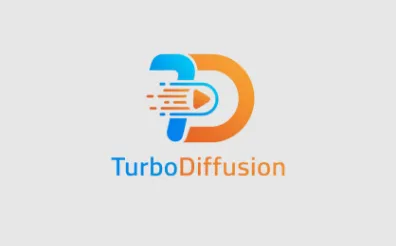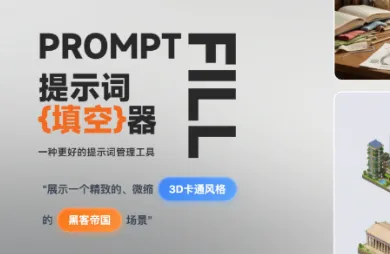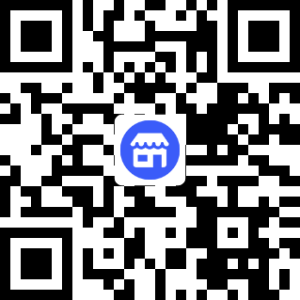AI编程工具(Claude Code)安装及使用方法详解
在AI编程工具席卷开发界的当下,开发者们正面临一个关键抉择:是依赖云端服务的「在线工具」,还是选择能深度嵌入本地环境的「本地化助手」?后者不仅能规避网络限制,更能通过完整的代码上下文理解实现更精准的辅助。本文将带你拆解Anthropic公司推出的Claude Code——这款专为开发者设计的本地化AI编程工具,从环境配置到实战技巧,手把手教你如何用自然语言指令驾驭复杂代码库,让Git提交、文档维护、跨文件一致性管理变得像「与资深队友协作」般高效。无论是追求隐私安全的团队,还是常需处理多模块项目的开发者,这篇指南都将为你打开AI编程的新维度。
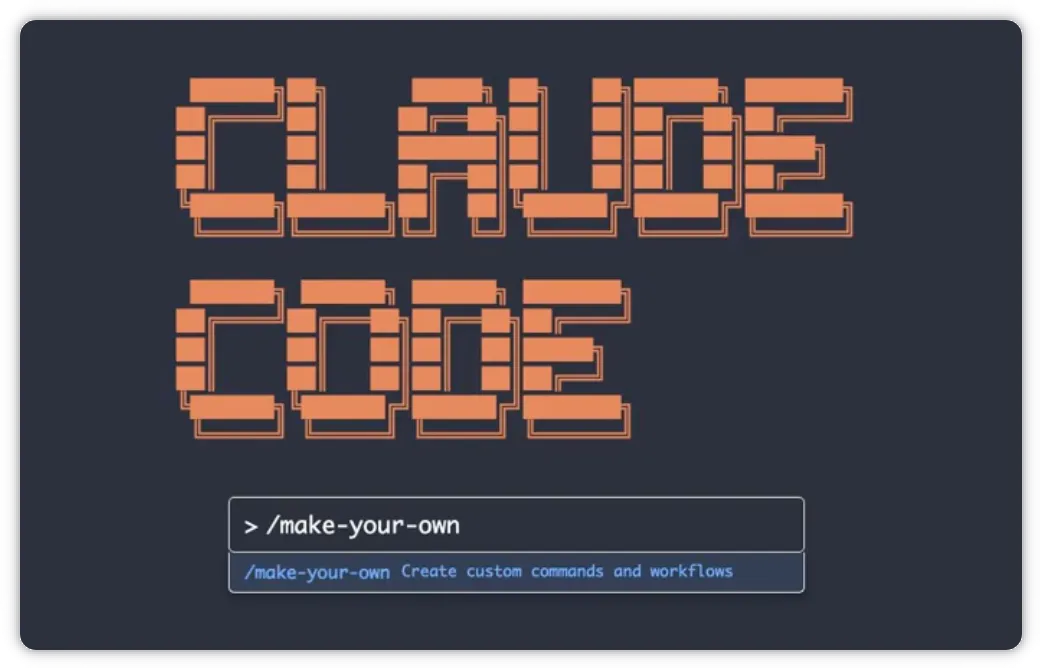
随着本人应用 AI 编程进行深度应用后,发现 Cursor 处理复杂问题时候还是很欠缺,同时由于 Cursor 更改了 Pro 用户的使用规则,导致每个月中开始就无法使用 Cursor 中的一些高级模型。
今天就来介绍一下最近特别火而且本人也在应用的 AI 编程工具 Claude Code。
Claude Code是什么
Claude Code 是由 Anthropic 开发的可在本地运行的自动化 AI 编程命令行工具,他基于 Claude 4 系列模型获得强大的能力.
能理解您的代码库,执行命令,自动化管理Git仓库,调用您的 Model Context Protocol (MCP)。
能按照您的想法创造、修改项目,出色地完成撰写文档,转写语言等您平时十分繁重的工作。
它通过命令行界面(CLI)运行,允许开发者通过自然语言命令处理编码任务、Git 工作流和调试。
它更适合需要深度项目上下文和复杂任务的场景,例如跨前端和后端的集成增强或自动化重复任务。
Cursor、Trae 可都是调用的 Claude 4 的模型哦,Claude code 可以说是原厂出的 AI 编程工具,可以想象一下,Claude Code 会是一个多么强大的工具。
网络介绍已经很多很多了,这里就不再赘述了。老习惯,先上一些官方介绍和文档链接:
Claude Code: Best practices for agentic coding
Claude Code 安装
Claude Code,需要满足以下要求:
运行 macOS 10.15+、Ubuntu 20.04+/Debian 10+ 操作系统。
Node.js 18+
git 2.23+ (可选)
ripgrep 用于增强文件搜索 (可选)
Windows 系统使用 Windows Subsystem for Linux (WSL) 2,安装教程:https://docs.microsoft.com/zh-cn/windows/wsl/install。
node 和 npm 安装
Node.js 是一个跨平台的 JavaScript 运行环境,它构建在为了在服务器端运行 JavaScript 代码而设计的 Chrome JavaScript 上。它通常被用来构建后端应用,但是它也是非常流行的全栈和前端解决方案。
中文官网地址:https://nodejs.org/zh-cn
npm(node package manager)是 nodejs 的包管理器,用于 node 插件管理(包括安装、卸载、管理依赖等)
方式1:通过 apt-get 安装
在命令行中输入:
$ sudo apt-get update $ sudo apt-get install nodejs npm -y
方式2:手工安装
在命令行中输入:
$ wget https://nodejs.org/dist/v18.12.1/node-v18.12.1-linux-x64.tar.xz $ tar xvf node-v18.12.1-linux-x64.tar.xz $ sudo mkdir -p /usr/local/node $ sudo mv node-v18.12.1-linux-x64/* /usr/local/node
创建软链接:
$ sudo ln -s /usr/local/node/bin/node /usr/bin/node $ sudo ln -s /usr/local/node/bin/npm /usr/bin/npm
安装完成后查看一下版本号,输入:
$ node -v $ npm -v
node 更新
使用 apt-get 安装的版本可能不是最新版本的 Node.js,可以和官网上的最新正式版本对照一下。(我安装的时候最新版本为 v18.12.1)
非最新版本会在实际使用中遇到较多问题,所以先将 Nodejs 升级到最新版本,使用 node 升级神器 n。(n 不支持 windows 系统)
安装n,在命令行输入:
$ sudo npm install -g n $ sudo ln -s /usr/local/node/bin/n /usr/bin/n
安装完成后查看n的版本号:
$ n -V
n 操作说明
sudo n 版本号 //安装指定 node版本
sudo n rm 版本号 //卸载指定 node版本
sudo n 版本号 //切换 node版本(不会删除已安装的其他版本)
sudo n latest // 使用或安装最新的官方发布
sudo n stable // 使用或安装稳定的正式版本
sudo n lts // 使用或安装最新的LTS正式版本
更新 node 到稳定的正式版本,输入:sudo n stable
再次输入:node -v 确认版本号是否为 v24.3.0
Claude Code 安装教程
运行以下命令全局安装:
$ sudo npm install -g @anthropic-ai/claude-code
安装完成后确认安装是否成功:
$ claude --version 1.0.41 (Claude Code)
Claude Code 卸载
$ npm uninstall -g @anthropic-ai/claude-code
启动 Claude Code
在命令行中输入 claude 即可启动 Claude Code:
$ claude
首次运行会提示设置 style,可以根据自己的喜好设置
╭──────────────────────────╮
│ ✻ Welcome to Claude Code │
╰──────────────────────────╯
Let's get started.
Choose the text style that looks best with your terminal:
To change this later, run /theme
❯ 1. Dark mode✔
2. Light mode
3. Dark mode (colorblind-friendly)
4. Light mode (colorblind-friendly)
5. Dark mode (ANSI colors only)
6. Light mode (ANSI colors only)
Preview
╭─────────────────────────────────────╮
│ 1 function greet() { │
│ 2 - console.log("Hello, World!"); │
│ 2 + console.log("Hello, Claude!"); │
│ 3 } │
╰─────────────────────────────────────╯登录
首次运行会提示登录,官方提供的两种方式:
账号登录:选择该方式后,会提示你登录到 claude.ai 网站登录账号验证
采用 API 方式。
╭──────────────────────────╮ │ ✻ Welcome to Claude Code │ ╰──────────────────────────╯ ██████╗██╗ █████╗ ██╗ ██╗██████╗ ███████╗ ██╔════╝██║ ██╔══██╗██║ ██║██╔══██╗██╔════╝ ██║ ██║ ███████║██║ ██║██║ ██║█████╗ ██║ ██║ ██╔══██║██║ ██║██║ ██║██╔══╝ ╚██████╗███████╗██║ ██║╚██████╔╝██████╔╝███████╗ ╚═════╝╚══════╝╚═╝ ╚═╝ ╚═════╝ ╚═════╝ ╚══════╝ ██████╗ ██████╗ ██████╗ ███████╗ ██╔════╝██╔═══██╗██╔══██╗██╔════╝ ██║ ██║ ██║██║ ██║█████╗ ██║ ██║ ██║██║ ██║██╔══╝ ╚██████╗╚██████╔╝██████╔╝███████╗ ╚═════╝ ╚═════╝ ╚═════╝ ╚══════╝ Claude Code can now be used with your Claude subscription or billed based on API usage through your Console account. Select login method: ❯ 1. Claude account with subscription Starting at $20/mo for Pro, $100/mo for Max - Best value, predictable pricing 2. Anthropic Console account API usage billing
目前 claude 官方提供 3 种资费:
$20 一个月的 pro 用户:每 5 个小时可以发送大约 10~40 个 Claude Code 提示
$100 一个月的 max5x 用户:每 5 个小时可以发送大约 50~200 个 Claude Code 提示
$200 一个月的 max20x 用户:每 5 个小时可以发送大约 200~800 个 Claude Code 提示
其中:max 用户可以使用 claude 4.0 sonnet 和 opus 模型,而 pro 用户只能使用 claude 4.0 sonnet 模型。cursor 普通用户、Trae 都是用的 claude 4.0 sonnet 模型。(我还没体验过 opus 模型的强大)
以上标价都是美元为单位的哦。
具体套餐怎么买看最后一个章节。
登录后也可以通过以下命令切换
$ /login # 切换账户 $ /logout # 从账户登出
快速恢复最近对话
由于 Claude Code 使用的是命令行,命令行经常会退出,如果需要在当前工程下再次使用 Claude Code,可以输入以下命令:
$ claude --continue
这样就可以继续之前的对话,也可以通过上下箭头来查看之前的对话历史。
交互式对话选择
$ claude --resume
使用该命令后,会显示一个交互式对话选择器,显示:
对话开始时间
初始提示或对话摘要
消息数量
使用箭头键导航并按 Enter 选择对话,您可以使用这个方法选择上下文。
Claude Code 的第一个命令
Claude Code 通过项目目录下的 CLAUDE.md 文件来存储重要的项目信息、约定和常用命令,新项目建议先执行 /init 命令来创建一个 CLAUDE.md 文件。
$ /init
使用 /init 命令后,Claude Code 会自动根据当前项目情况创建 CLAUDE.md 文件,当然也可以手工编辑改文件,包括:
包括常用命令(构建、测试、lint)以避免重复搜索
记录代码风格偏好和命名约定
添加特定于您项目的重要架构模式
团队协作规范和个人偏好设置
Claude Code 官方称 CLAUDE.md 文件为内存文件。Claude Code 提供三种内存位置,每种都有不同的用途:
| 类型 | 位置 | 用途 | 使用案例示例 |
|---|---|---|---|
| 项目内存 | ./CLAUDE.md | 项目的团队共享指令 | 项目架构、编码标准、常见工作流程 |
| 用户内存 | ~/.claude/CLAUDE.md | 所有项目的个人偏好设置 | 代码样式偏好、个人工具快捷方式 |
| 项目内存(本地) | ./CLAUDE.local.md | 个人项目特定偏好设置 | (已弃用,见下文) 您的沙盒 URL、首选测试数据 |
所有内存文件在启动 Claude Code 时都会自动加载到上下文中。
注:CLAUDE.md 默认创建出来是英文的,你可以让 Claude Code 为你翻译成中文。并且让 Claude Code 后续交流都采用中文并将这个内容写入 CLAUDE.md 文件中。
修改 CLAUDE.md
可以手动向 CLAUDE.md 添加内容,或按 # 键给 Claude Code 一个指令,它会自动将其纳入相关的 CLAUDE.md中。
许多工程师在编码时频繁使用 # 来记录命令、文件和风格指南,然后在提交中包含 CLAUDE.md 的更改,以便团队成员也能受益。
也在会话期间使用 /memory 斜杠命令在系统编辑器中打开任何内存文件进行修改。
常用命令
官方内置了很多命令,可以查看官方文档:https://docs.anthropic.com/zh-CN/docs/claude-code/slash-commands
Claude Code 常见的斜杠命令:
| 命令 | 用途 |
|---|---|
| /bug | 报告错误(将对话发送给技术支持) |
| /clear | 清除对话历史 |
| /compact [instructions] | 压缩对话,可选择焦点说明 |
| /config | 查看/修改配置 |
| /cost | 显示令牌使用统计 |
| /doctor | 检查 Claude Code 安装的健康状况 |
| /help | 获取使用帮助 |
| /init | 使用 CLAUDE.md 指南初始化项目 |
| /memory | 编辑 CLAUDE.md 记忆文件 |
| /pr_comments | 查看拉取请求评论 |
| /review | 请求代码审查 |
| /status | 查看账户和系统状态 |
| /terminal-setup | 安装 Shift+Enter 换行键绑定(仅限 iTerm2 和 VSCode) |
| /vim | 进入 vim 模式以切换插入和命令模式 |
下面介绍几个我常用的命令:
/model 模型切换
如果使用的是 claude max 套餐,就可以通过以下指令来切换模型:
$ /model Select Model Switch between Claude models. Applies to this session and future Claude Code sessions. For custom model names, specify with --model. 1. Default (recommended) Opus 4 for up to 50% of usage limits, then use Sonnet 4 ❯ 2. Opus Opus 4 for complex tasks · Reaches usage limits ~5x faster✔ 3. Sonnet Sonnet 4 for daily use
max 可以在 Claude 4 Sonnet 和 Claude 4 Opus 之间切换,Pro 只能使用 Sonnet。
如果使用 Opus 被显示了,Claude Code 会有如下提示:
Approaching Opus usage limit · /model to use best available model
/clear 清除上下文
使用 /clear 保持上下文聚焦。
在长时间会话期间,Claude Code 的上下文窗口可能会充满不相关的对话、文件内容和命令。这可能会降低性能,有时会分散 Claude 的注意力。在任务间频繁使用 /clear 命令来重置上下文窗口。
/compact 压缩对话
使用 /compact 压缩对话,可以减少上下文窗口中的信息量,只显示焦点信息。
图片和文件
我们经常需要将图片和文件发送给Claude Code,以便它能够理解我们遇到的问题。
Claude Code 可以处理图像信息和文件,可以使用以下任何方法:
将图像拖放到 Claude Code 窗口中
复制图像并使用 Ctrl+v 粘贴到 CLI 中
提供图像路径
使用 @ 符号引用文件,在空格之后输入 @ 符号,Claude Code 会弹出当前目录下的路径可以供我们使用(这也是我最常用的方式没,非常好用)。
深度思考
Claude Code 可以通过自然语言要求其进行深度思考,在使用复杂问题的时候使用这一功能,这也会消耗大量的额度点数。
官方提供使用示例:
“深入思考OAuth2身份验证系统的最佳实现方法”
“仔细分析这个架构设计的潜在问题和优化方案”
“深度思考这个算法的时间复杂度优化可能性”
进入深度思考模式后,Claude Code 提示词里面会有 Thinking... 提示词,表示正在深度思考中。
自动编辑模式
使用场景:不需要每次创建文件、编辑文件操作都需要你的确认。
使用方式:shift+tab 按一次,就可以进入该模式。
⏵ auto-accept edits on (shift+tab to cycle)
MCP
MCP 是目前 AI 大模型上面最强大的功能,所有 AI 编程工具都会支持。 Claude Code 官方文档可以查看: https://docs.anthropic.com/zh-CN/docs/claude-code/mcp
基本语法
claude mcp add <名称> <命令> [参数…]
很多开发者觉得CLI向导太繁琐,特别是输错了要重来。直接编辑配置文件更高效(推荐高级用户)。
配置文件位于 ~/.claude.json。
MCP服务器作用域详解
Local作用域(默认)
只在当前目录可用
配置存储在 ~/.claude.json 的 projects 部分
适合:个人项目特定工具
User作用域(全局)
在所有项目中都可用
使用 -s user 标志添加
适合:常用工具如文件系统、数据库客户端
Project作用域(团队共享)
通过 .mcp.json 文件共享
使用 -s project 标志添加
适合:团队共享的项目特定工具
mcp 工具列表
本人非专业人士,没有使用太多的 MCP,目前使用了以下 MCP 工具。
Sequential Thinking(思维链)
claude mcp add thinking -s user -- npx -y @modelcontextprotocol/server-sequential-thinking
用途:复杂问题分步骤思考。
目前查询和实际使用中发现,Cluade Code 会在复杂问题时候自动调用 Sequential Thinking。
context7
$ claude mcp add --transport sse context7 https://mcp.context7.com/sse
用途:能直接从信息源提取最新的、特定版本的文档和代码示例。
据说在提示词中加入 @context7 标记,Claude Code 会自动从 context7 中提取最新文档和代码示例(未真实测试)。
查看当前安装的 MCP 工具
可通过 claude mcp list 查看当前安装的 MCP 工具。
$ claude mcp list thinking: npx -y @modelcontextprotocol/server-sequential-thinking context7: https://mcp.context7.com/sse (SSE)
在 Claude Code 中,输入 /mcp list 也可以查看当前安装的 MCP 工具。
/mcp Manage MCP servers ❯ 1. context7 ✔ connected · Enter to view details 2. thinking ✔ connected · Enter to view details
给大家抄作业的时候到了
本人最近一个月都在使用 Claude Code,发现 Claude Code 在实际使用中比 Cursor 强大很多,比较少存在 AI 偷懒的行为,特别是多文件,批量操作的场景下,Claude Code 的效率比 Cursor 高很多。
我也尝试过多个套餐,现在将相关套餐的购买方式分享给大家,可以让大家少走弯路。
由于 Claude Code 会对使用地区有限制,使用不当会导致封号,大家需要特别当心。
购买方式
官网充值购买,有 3 种资费,分别为 Pro、Max5x、Max20x
这里非常不推荐买 Pro,Pro 每 5 个小时可以发送大约 10~40 个 Claude Code 提示,在实际使用中,根据问题的复杂程度,一般只能交互 2-4 次(也不知道怎么计算的额),然后会告诉你被现实了,下一次几点可以使用。(本人真实使用过),
国内镜像站:本人真实购买过 1 天体验套餐,不推荐
由于上述原因,这里就引入了国内镜像站,淘宝上大家卖的 Claude Code 都是这类,在淘宝上购买 Claude Code 套餐一点要先问清楚是直连还是镜像。
套餐价格大概如下:(请自行 taobao 确认)
9.8 RMB:1 天体验
299 RMB: 月卡
699 RMB: 大额月卡
如果是镜像站点的 Claude Code 安装的也不是官方的 CLI 工具,是镜像站修改过的工具(具体不知道怎么修改的)。
镜像站使用的是点数(也不知道怎么计算的),有个网页里面可以看到点数在消耗,消耗起来也挺快的,本人 9.8 体验套餐,也只是玩了 3-4 次对话就没有了。
个人推测镜像站的原理,就是有很多个号,在他们服务器上轮流使用,中转,镜像站也要赚钱,使用效果肯定不如直连官网。
强烈推荐 和其他人拼单购买直通官网的 Max20x 套餐,本人目前使用的就是这个。
200 美金的 Max20x 套餐目前来说还是比较贵的(土豪除外,看到群里面有人同时买了 3 个 Max20x 在用),现在淘宝上卖 1899 左右。
现在有一种模式是几个人拼单,然后一起使用。一般是 4 人/ 5人 拼单,每个人价格是 400/500 左右,卖家通过拼单赚差价,卖家来保证网络问题。
本人现在用的是 5 人拼单的,每月 399 人民币,体验了 1 周下来,基本上没怎么遇到流量消耗过多而无法使用的情况,不能说没有,1-2次,但是等个几十分钟,就又可以继续使用了,还可以享受到 Opus 模型的能力。
如果有网友想一起拼单,可以联系本人,可以推荐。
关于 opus 模型
如果你的项目很复杂,就果断进入 claude 4.0 opus 模式,然后让 claude 进入深度思考模式,全局性的分析问题,给出系统性的解决方案和修复建议。
Claude 4.0 opus + 深度思考很费 token,所以要谨慎使用,不要滥用。
不要听国内镜像站的人和你说 opus 和 sonnet 是一样的这种话。
本人实际测试过,同样的一个问题,我让 sonnet 分析修复了 2 次,都没有修复,切换到 Opus 让它再次全局分析后就修复问题了。
总结
本人非 AI 专业人士,使用 AI 编程工具,主要是为了提高工作效率,减少重复劳动,让 AI 做一些重复性的工作,解放自己的双手。
如果你受困于 Cursor 的慢,受困于 Cursor 显示使用 Claude 4.0 模型,赶紧加入使用 Claude Code 吧,我相信你使用一段时间后,就再也无法忍受 Cursor 慢吞吞的干活节奏了。
本文围绕Claude Code的核心价值展开:作为一款深度集成于终端的本地化AI编程助手,它通过「全局代码理解+精准指令响应」的双重能力,解决了传统工具在复杂项目中的响应滞后与上下文断裂问题。对于受困于Cursor等云端工具性能瓶颈的开发者而言,Claude Code不仅提供了更稳定的本地化体验,更通过「深度思考模式+Opus模型」的组合,将复杂任务的解决效率提升至新高度。无论你是个人开发者还是技术团队,这篇指南都能帮助你在AI编程时代抢占先机。
版权及免责申明:本文来源于#杭州_燕十三,由@AI铺子整理发布。如若内容造成侵权/违法违规/事实不符,请联系本站客服处理!该文章观点仅代表作者本人,不代表本站立场。本站不承担相关法律责任。
如若转载,请注明出处:https://www.aipuzi.cn/ai-tutorial/103.html